Pour changer le mot de passe – Casio XJ-A142 Mode d'emploi Manuel d'utilisation
Page 63
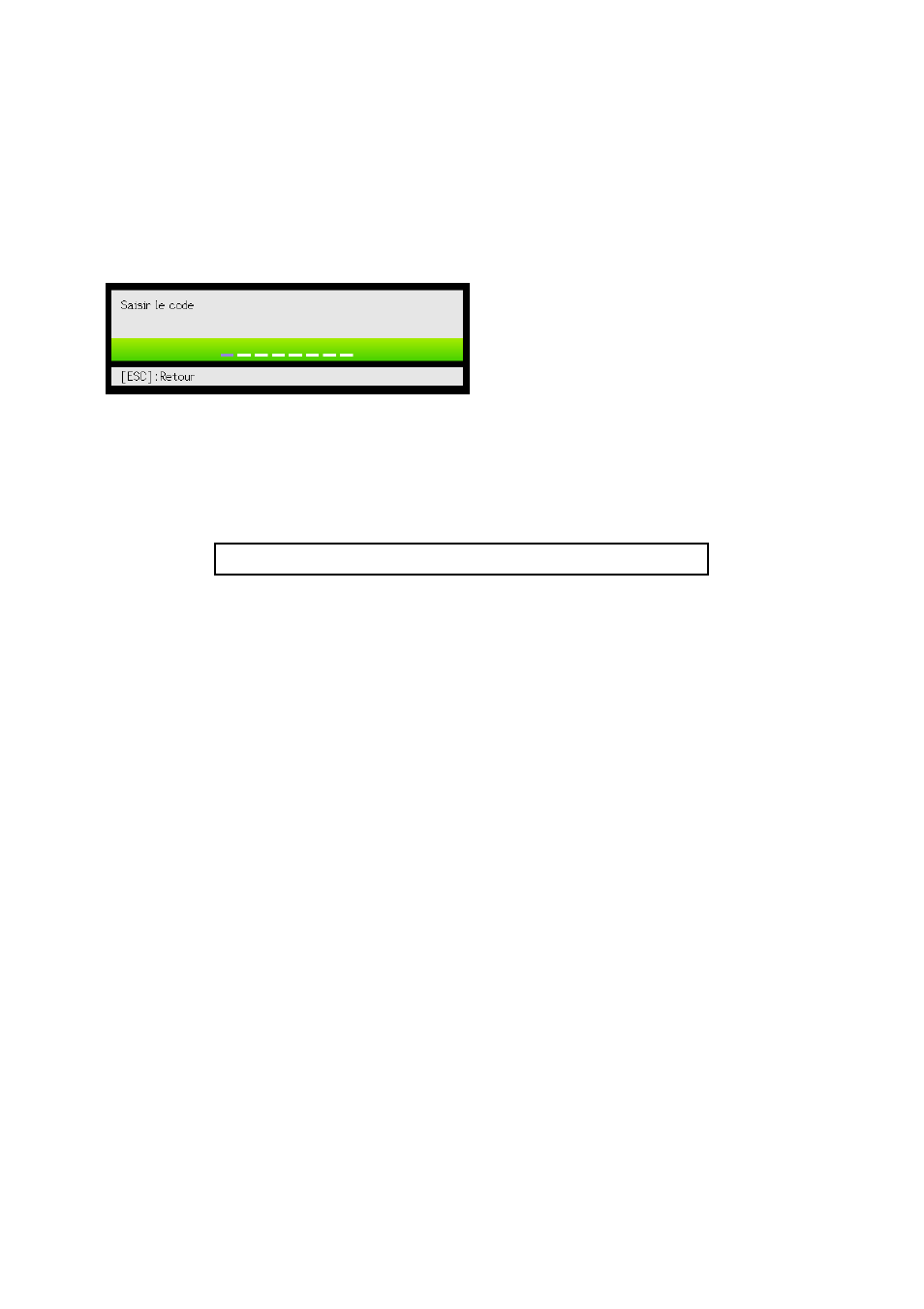
63
Pour changer le mot de passe
1.
Appuyez sur la touche [MENU] pour afficher le menu de configuration.
2.
Utilisez la touche [
T] pour sélectionner « Réglages des options 1 » puis appuyez
sur la touche [ENTER].
3.
Utilisez la touche [
T] pour sélectionner « Mot de passe » puis appuyez sur la
touche [ENTER].
z Une boîte de dialogue vous demandant de saisir le mot de passe actuel s’affiche.
4.
Saisissez le mot de passe actuel.
z Le mot de passe de votre projecteur n’est pas vraiment un « mot » comprenant des lettres
mais plutôt une suite de touches pressées sur la télécommande.
z Si le projecteur est encore protégé par le mot de passe par défaut, tapez sur les touches
suivantes.
5.
Après avoir saisi le mot de passe actuel, appuyez sur la touche [ENTER].
z L’écran de mot de passe apparaît.
6.
Utilisez la touche [
T] pour sélectionner « Changer le code » puis appuyez sur la
touche [ENTER].
z La boîte de dialogue vous demandant de saisir le nouveau mot de passe apparaît.
7.
Spécifier une suite de huit touches au maximum.
z Vous pouvez utiliser les touches suivantes dans la suite de touches du mot de passe.
[INPUT], [MENU], [BLANK], [FREEZE], [ECO], [VOLUME +], [VOLUME –], [D-ZOOM +],
[D-ZOOM –], [KEYSTONE +], [KEYSTONE –], [S], [T], [W], [X], [TIMER], [AUTO], [ASPECT],
[FUNC]
8.
Après avoir saisi le nouveau mot de passe, appuyez sur la touche [ENTER].
z Une boîte de dialogue vous demandant de confirmer le mot de passe apparaît.
9.
Spécifier une nouvelle fois la suite de touches tapées au point 7, puis appuyez
sur la touche [ENTER].
z Le message « Votre nouveau code a été enregistré. » indique que le mot de passe a bien
changé. Appuyez sur la touche [ESC].
z Si le mot de passe saisi ici est différent du mot de passe saisi au point 7, le message « Le
code saisi est faux. » apparaît. Appuyez sur la touche [ESC] pour revenir au point 7.
[S] [T] [W] [X] [S] [T] [W] [X]